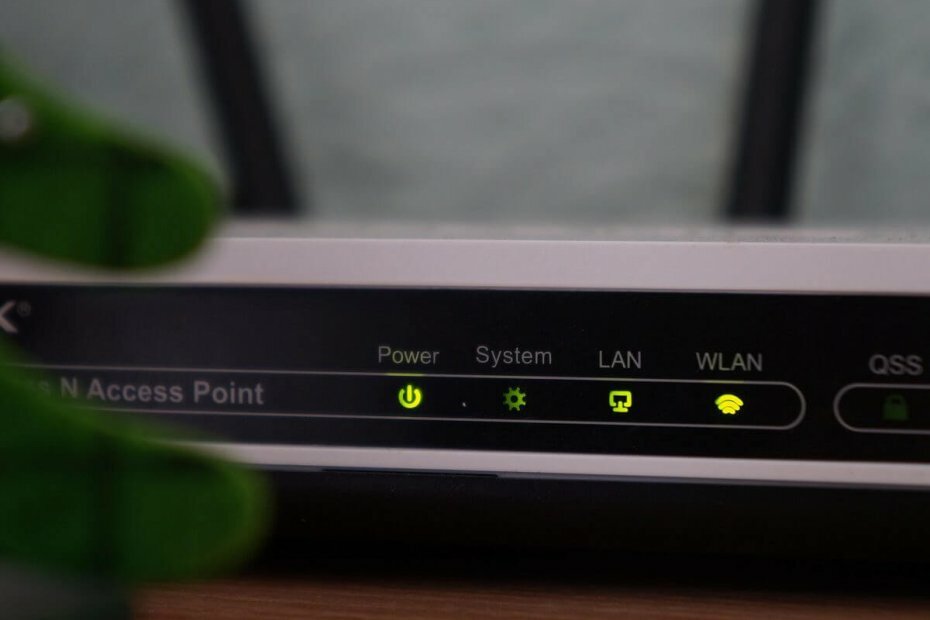
Šī programmatūra saglabās jūsu draiveru darbību un darbību, tādējādi pasargājot jūs no izplatītākajām datoru kļūdām un aparatūras kļūmēm. Pārbaudiet visus draiverus, veicot trīs vienkāršas darbības:
- Lejupielādējiet DriverFix (pārbaudīts lejupielādes fails).
- Klikšķis Sāciet skenēšanu atrast visus problemātiskos draiverus.
- Klikšķis Atjaunināt draiverus lai iegūtu jaunas versijas un izvairītos no sistēmas darbības traucējumiem.
- DriverFix ir lejupielādējis 0 lasītāji šomēnes.
Iestatot jauno vārteju vai strādājot ar esošo vārteju, var rasties vārtejas autentifikācijas kļūme. lūdzu, sazinieties ar pakalpojumu sniedzēja kļūdu.
Šī kļūda var rasties vairāku iemeslu dēļ, tostarp pareizā kabeļa nepievienošana ONT pieslēgvietā, kā arī tas, ka lietotāja konts nav pareizi izveidots jaunajai vārtejai.
Ja jūs arī uztrauc šī kļūda, šeit ir daži problēmu novēršanas padomi, kas palīdzēs novērst vārtejas autentifikācijas kļūmi. Lūdzu, sazinieties ar pakalpojumu sniedzēja kļūdu.
Kā novērst vārtejas autentifikācijas kļūmi U-verse AT&T kļūda?
1. Pārbaudiet kabeli un ONT pieslēgvietu

- Vārtejas autentifikācijas kļūda var rasties, ja ONT portā nav pareizā kabeļa.
- Pārliecinieties, vai Ethernet kabelis ir pievienots pareizajam ONT portam.
- Ja neesat pārliecināts par ONT portu, skatiet maršrutētāja / modema komplektācijā iekļauto lietotāja rokasgrāmatu.
- Pat ja kabelis ir pievienots pareizajam ONT portam, pārliecinieties, ka tas ir stingri pievienots.
- Dažreiz problēmas rada arī vaļīgs savienojums.
- Kad esat izveidojis savienojumu, mēģiniet iestatīt vārteju un pārbaudiet, vai tajā nav uzlabojumu.
2. Veiciet jaudas ciklu

- Izslēdziet modemu, izslēdzot strāvas padevi.
- Pēc tam atvienojiet Ethernet kabeli no abiem galiem.
- Pagaidiet dažas minūtes un tikmēr atstājiet modemu dīkstāvē.
- Atkārtoti pievienojiet kabeļus modemam un ieslēdziet to.
- Mēģiniet vēlreiz piekļūt vārtejai un pārbaudiet uzlabojumus.
3. Atiestatiet modemu

- Nospiediet un 35 sekundes turiet atiestatīšanas pogu, kas atrodas modema aizmugurē.
- Kad gaismas sāk mirgot, atlaidiet pogu.
- Pārliecinieties, vai modems ir ieslēgts.
- Ņemiet vērā, ka, atiestatot modemu, tiks atiestatīti arī visi ierīcē saglabātie iestatījumi.
- Mēģiniet vēlreiz piekļūt vārtejai un pārbaudiet, vai tajā nav uzlabojumu.
4. Pārbaudiet, vai nav pārtraukuma

- Iet uz MyATT lappuse.
- Piesakieties, izmantojot savu dalībnieka ID un paroli.
- Noklikšķiniet uz Izlabojiet to tūlīt! Atbalsta rīki saite zem Palīdzība manā dienestā sadaļā.
- Tests tiks automātiski palaists un pārbaudīs visas vārtejas problēmas.
- Izpildiet ekrānā redzamos norādījumus, lai lietotu ieteicamos labojumus.
Ja problēma joprojām pastāv, mēģiniet sazināties ar pakalpojumu sniedzēju. Tehniskais atbalsts var palīdzēt jums atrisināt problēmu vai piedāvāt nomaiņas vārteju, ja problēmu nevar atrisināt.
Vārtejas autentifikācijas kļūme. lūdzu, sazinieties ar pakalpojumu sniedzēju, ja kļūdu parasti var novērst, atiestatot modemu. Tomēr, ja problēma joprojām pastāv pēc visu problēmu novēršanas padomu izmēģināšanas, ieteicams sazināties ar pakalpojumu sniedzēju.
![5 labākie maršrutētāji piekļuves punktam [2023. gada saraksts]](/f/ac3ba403752337e9a8776f872605c65a.png?width=300&height=460)

